GroovyTip: Pomocí režimu ostření v aplikaci Word 2016 pro Mac omezte rozptýlení
Microsoft Word Produktivita Mac Tipy / / March 17, 2020
Digitální nepořádek blokuje vaši múzu? Vyzkoušejte tuto vestavěnou funkci pro Microsoft Word pro opětovné zaostření.
Ve světě, kde je rozptýlení pouhým kliknutím myši, minimalistické psaní aplikací jako iA Writer a WriteRoom získali obrovskou oblibu. Ale pro ty z nás, kteří již znají a milují a mají placenou licenci pro Word 2016 pro Mac, může být nákup jiného textového procesoru barebones těžkým prodejem. Naštěstí můžete v aplikaci Word 2016 získat velmi podobný zážitek z psaní bez rozptylování. Režim ostření aplikace Word 2016 pro Mac je nedávným dodatkem, který můžete rychle použít ke skrytí různých příkazů a prvků uživatelského rozhraní, jako je posuvník. Nebudete mít úplně stejný zážitek jako iA Writer nebo podobné aplikace, ale určitě získáte výhody čistšího rozhraní, které vám umožní soustředit se na vaše myšlenky a dostat je dolů.
Používání aplikace Word 2016 pro režim Mac Focus pro snížení rozptýlení
Režim zaostření můžete spustit dvěma způsoby: (1) přejděte na kartu Zobrazit a poté klepněte na položku Zaměření nebo (2) klepněte na ikonu režimu zaostření na stavovém řádku.
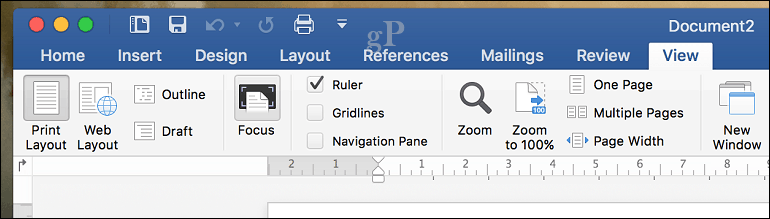
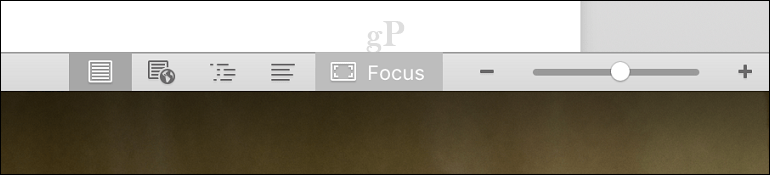
Jakmile jste v režimu zaostření, uvidíte pouze prázdný dokument a tmavé pozadí. Dokonce i prvky rozhraní MacOS, jako je panel nabídek a Dock, jsou před pohledem skryty.
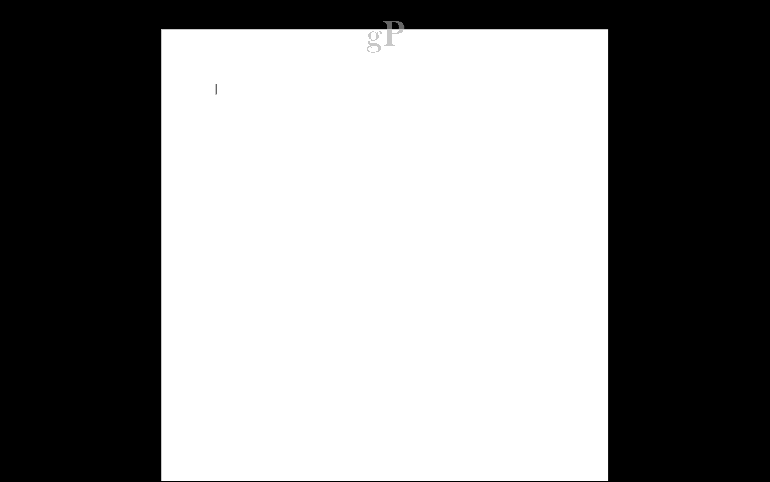
Příkazy a nastavení jsou stále přístupné; stačí zobrazit kurzor myši v horní části okna. Když jste připraveni opustit zaostřovací režim, stiskněte tlačítko
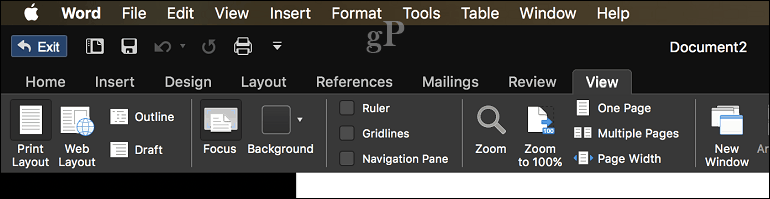
Pokud zjistíte, že režim zaostření je příliš mnoho, můžete použít jemnější možnosti pro omezení rozptýlení, například skrytí pásky. Chcete-li stuhu sbalit, klikněte na šipku v pravém horním rohu.

Word 2016 pro Mac také podporuje funkci režimu celé obrazovky v systému MacOS, když klepnete na tlačítko maximalizovat.
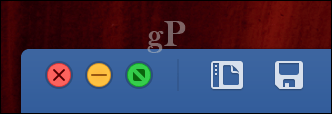
Režim ostření je docela pěkný, zvláště když pracujete na tom důležitém dokumentu pozdě v noci a ty kreativní šťávy tekou. Ale pro uživatele, kteří dávají přednost rovnováze, existuje několik možností v aplikacích Microsoft Word a MacOS.
Jak omezujete rozptýlení při psaní? Sdílejte s námi komentáře.



